欢迎使用Small PDF转换成WORD转换器,这里为您提供SmallPDF转换器最新资讯以及SmallPDF转换器 相关基础教程、使用技巧、软件相关知识、软件激活、升级及常见问题等帮助。
发布时间:2024-07-25 09:34:01
PDF和Word在电脑上的使用是比较广泛的,这是因为它们具备属于自己的特性。例如:PDF可以在不同的操作系统和设备上保持一致的显示,也就是保持原始格式和排版。而Word支持多人实时协作编辑,适用于团队合作和共同编辑的场景。所以,后续为了复制PDF中的内容就需要执行Word的操作。那么,PDF转为Word该怎么操作呢?请不要担心,在本期的内容当中,小编就来推荐六个简单高效的转换方法,一起来看下吧。

一、选择在线网页
如果您不想在电脑上安装第三方程序,我们应该明确的是,当前网络上存在众多便捷且免费的在线网页。实际操作过程极为简便,仅需上传PDF文件并点击转换,数秒内即可生成全新Word文档,同时多数此类工具提供批量转换功能,让处理更加高效有序。而关于很多用户关注文档安全性的问题,也无需过多的担忧,因为大多数在线网页均实行严格的隐私保护措施。一旦文件成功转换并处理完毕,它们将会在一小时内自动从服务器中清除,以确保您的信息安全无虞。不过,这也需要您在选择的时候注意一下。
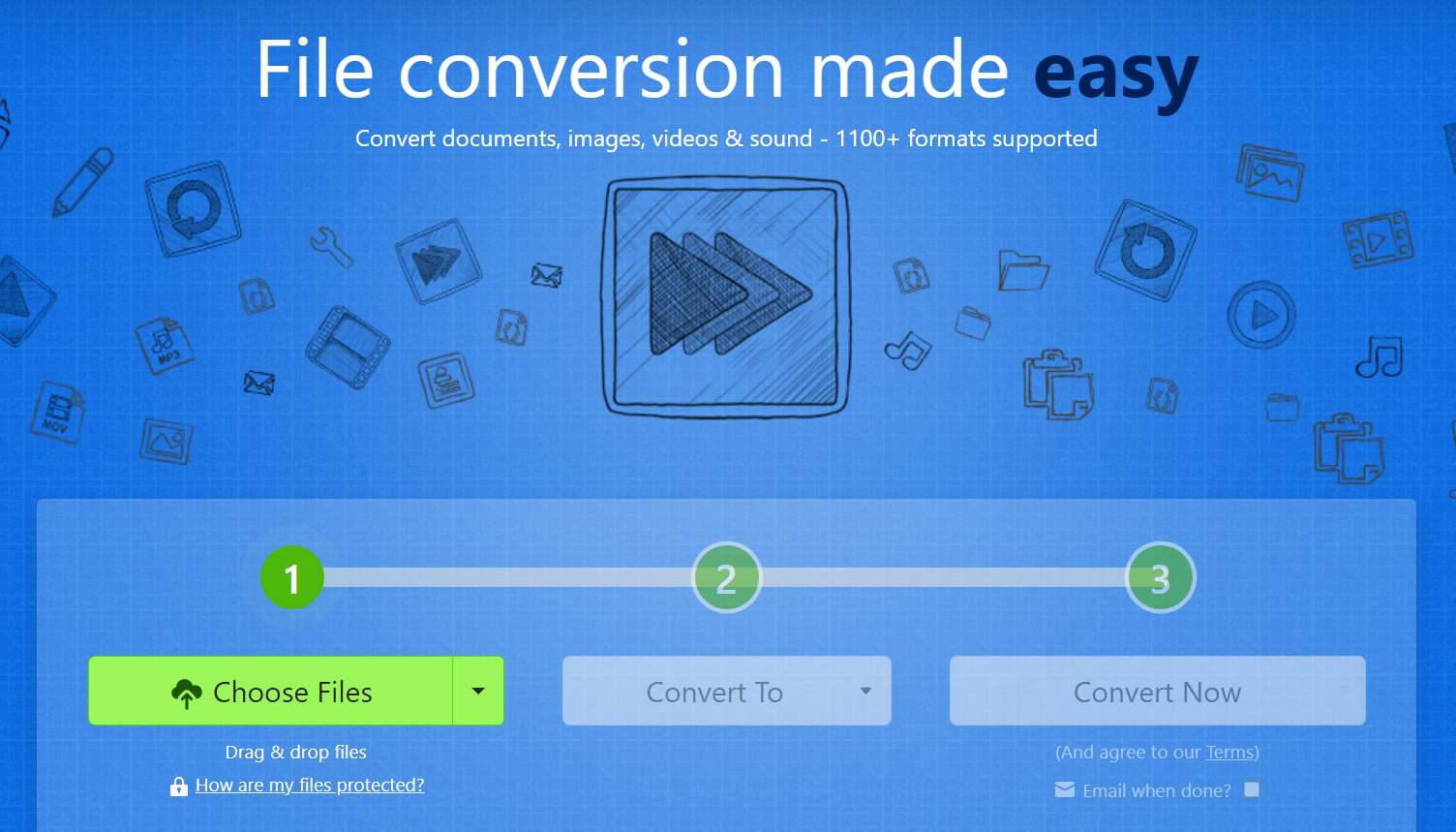
二、选择编辑工具
其次,如果说您对于转换品质有着极高期许,那么Adobe Acrobat无疑将成为您的首选工具!该应用程序能够精确保持PDF原始格式,而转换形成的Word文件则与原PDF无异。尽管作为专业级别的产品,其售价并不亲民,但考虑到您日常所需频繁处理PDF文件,投入资金绝对物有所值。另外,这个工具将PDF转为Word颇为便捷,仅需打开PDF文档,进入“导出PDF”菜单选项并选择Word格式,最后点击导出即可完成整个转换过程。尽管步骤稍显繁琐,但通俗易懂的提示界面使得新手用户亦可迅速掌握此项技能。
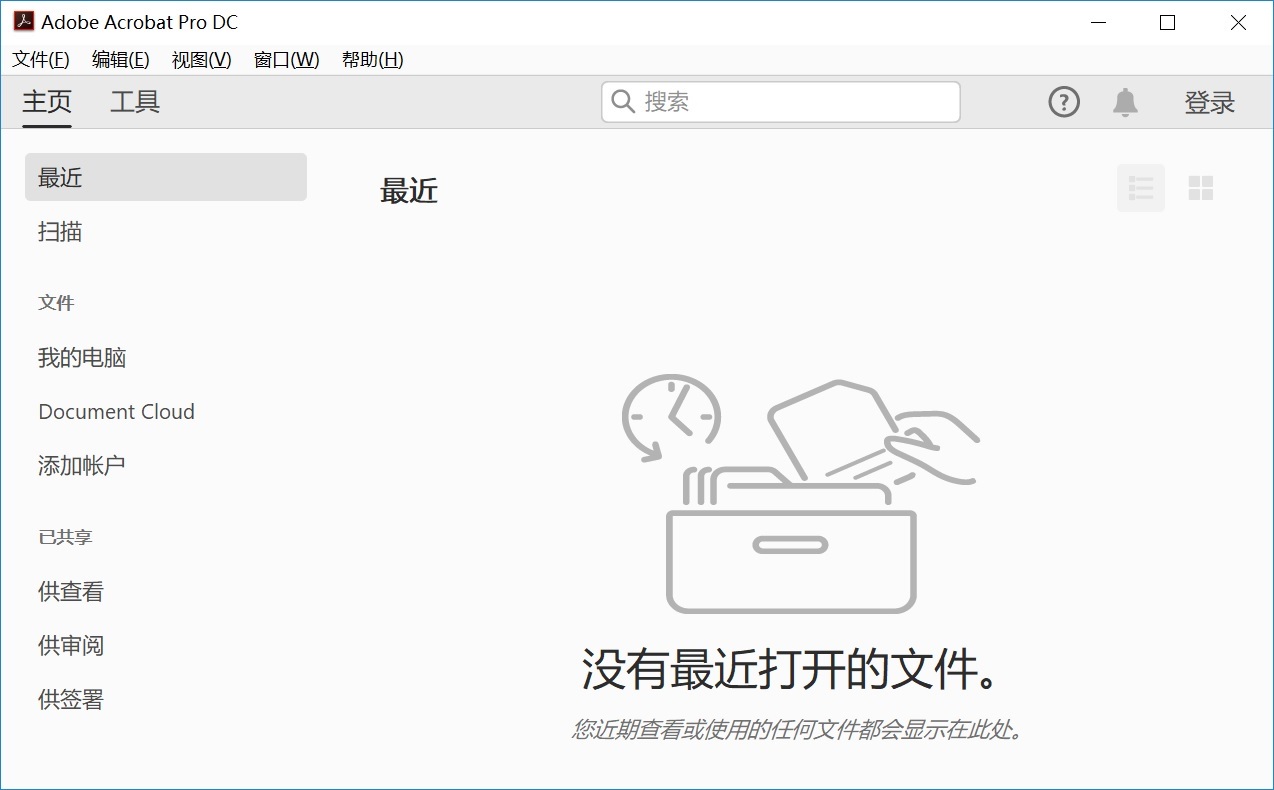
三、选择专业程序
因为PDF并不支持实时协同编辑,这在团队合作时需要每位成员拥有独立副本,给工作带来了额外的复杂性和不便,另外,PDF格式的调整也相当繁琐,用户需要手动调整页面大小、边距、字体等格式,导致在不同设备上查看时呈现出完全不一致的效果。所以,想要追求比较好的转换效果,建议您选择一些专业程序来完成,例如:SmallPDFer这款软件。
具体转换操作:
步骤1、将这边需要使用到的“SmallPDFer”软件安装在电脑的桌面上,等安装好以后就能够直接的打开来进行使用了,在这个软件的主界面中点击“PDF转文件”功能,高功能里面是能够将PDF格式转换成Word、PPT、图片等格式的。等待软件直接的进入到了内页当中之后,在点击左边功能列表当中的“PDF转Word”功能,然后再点击界面左上角的“添加文件”按钮,将需要转换的PDF文件统一的上传到软件之中。
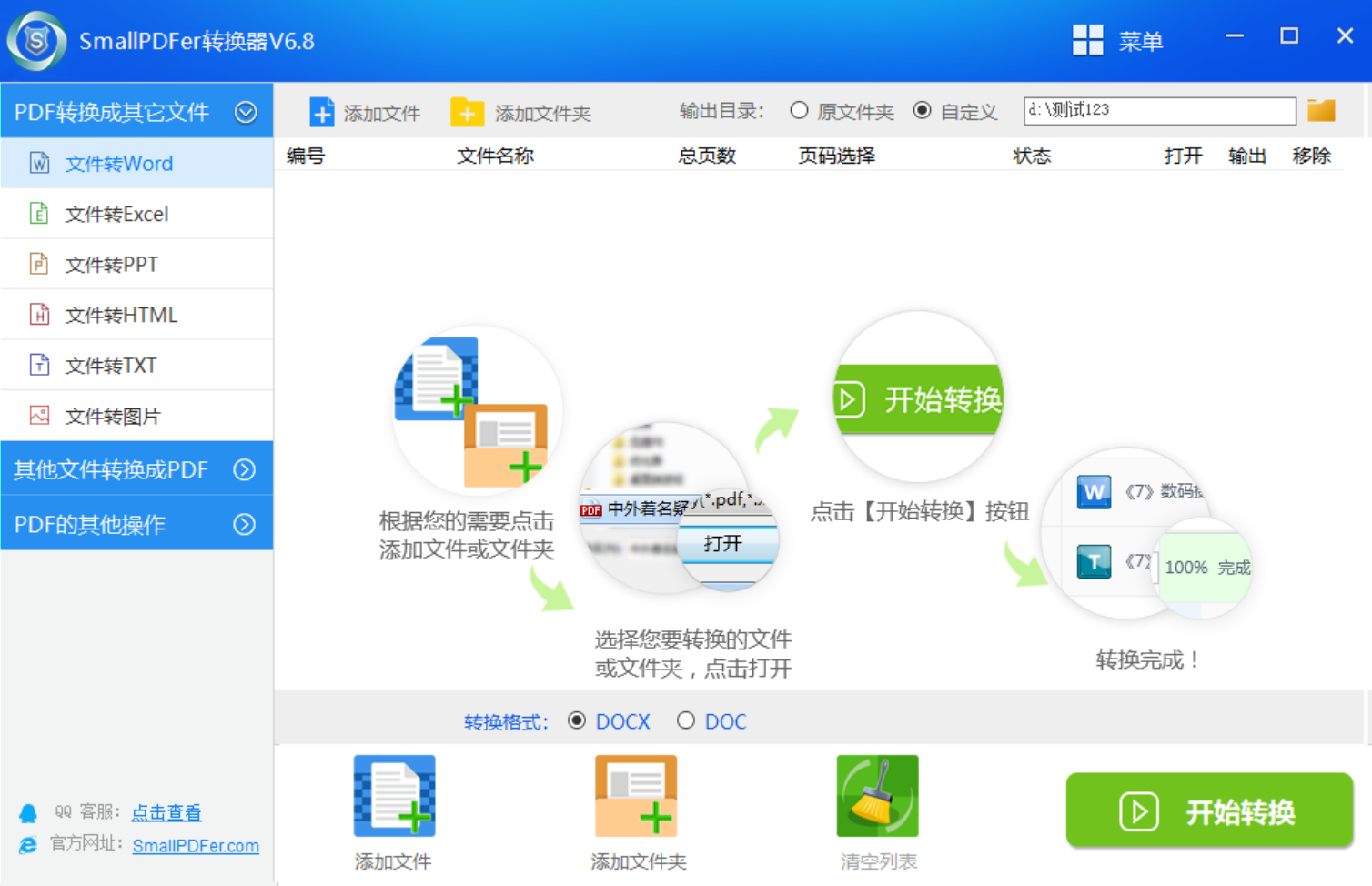
步骤2、需要转换的PDF文件全部添加好之后,设置一下转换之后的文件格式,这边默认选中的格式是“doc”等。最后,直接点击界面右上角的“开始转换”按钮,让软件启动转换程序,等转换的操作完成了以后是会保存在输出目录当中的。也就是在转换进度条为100%之后,可以直接在转换的目录下查看具体的效果。
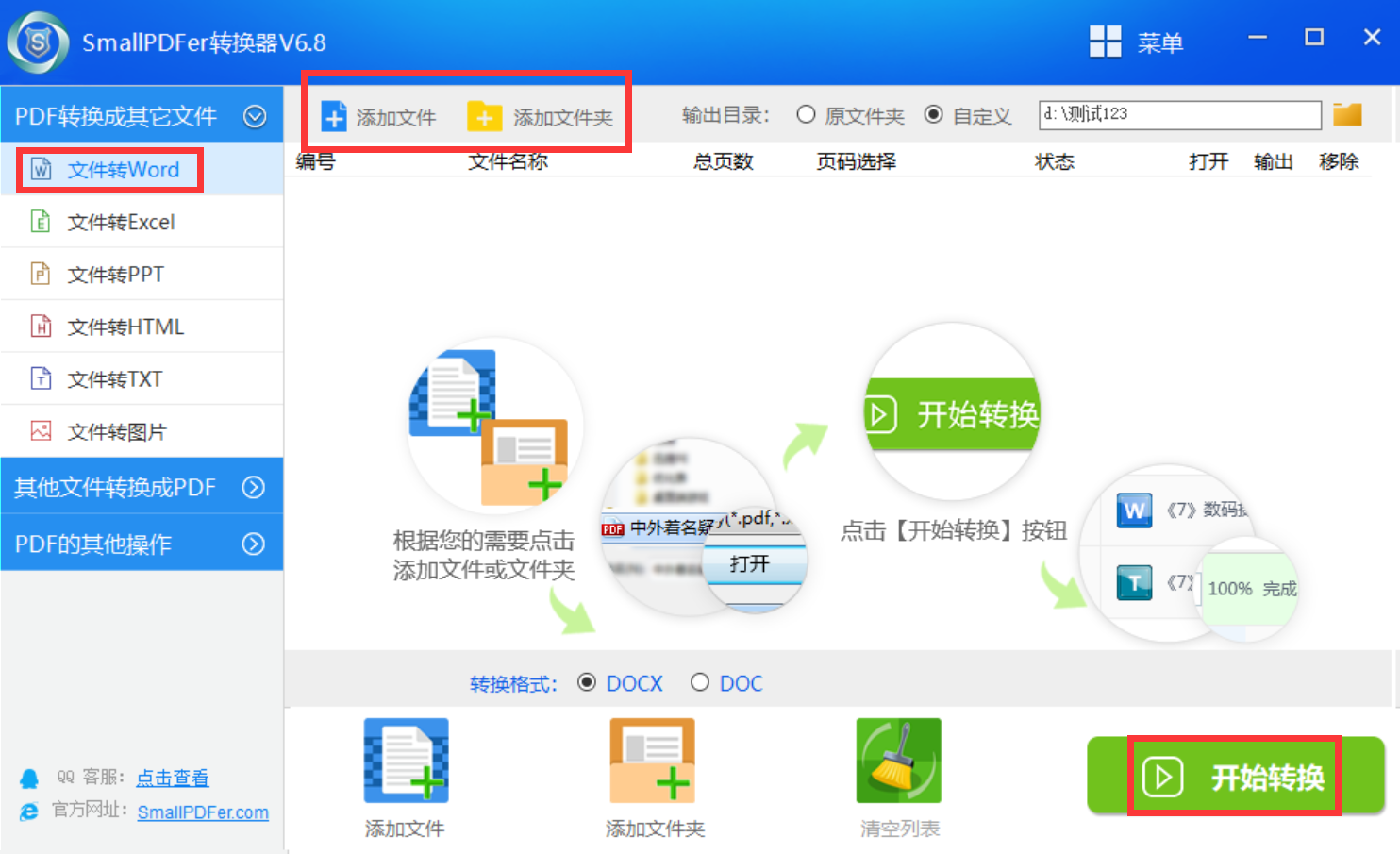
四、选择办公软件
此外需注意的是,Microsoft Word自Word 2013版本起便具备直接打开及修改PDF文件的能力。不必使用其他工具,用户在Word环境下即可轻松将PDF文件转为Word格式,尽管个别情况下可能存在误差,但满足基本编辑需求已足矣。此外,PDF转Word文档还具有显著优势,即转换成功后可直接在Word环境下进行编辑而无需重新进行操作,操作起来也是极为便捷的。此项功能对于频繁需在文档中添加注释,或更改内容者可谓一大福音。
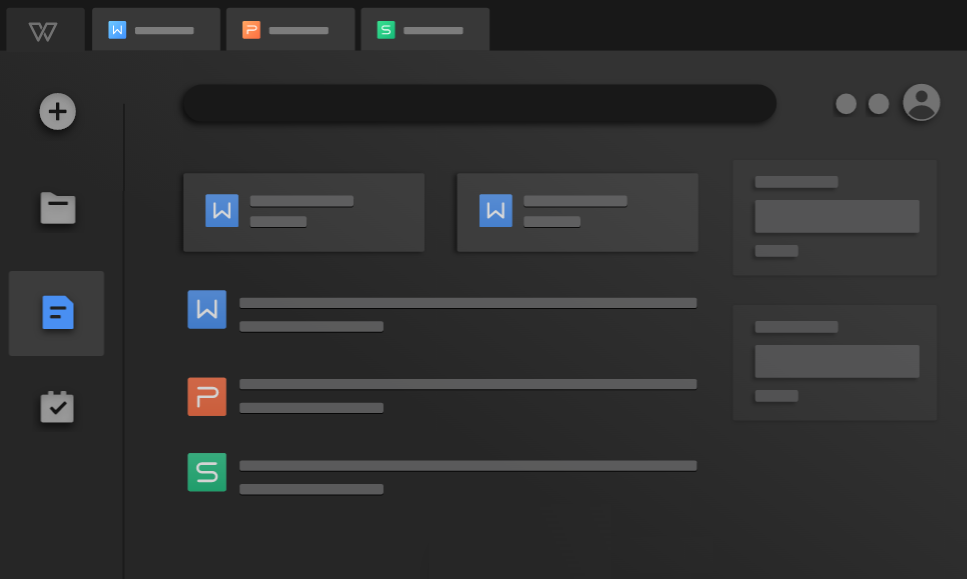
五、选择手机应用
如今,手机应用程序技术日新月异,PDF至Word格式之间的批量转换已经成为了可能。只需要下载相应的App,无论何时何地您都可以便捷地实现文件转换。以后的紧急工作中,再也不必为处理PDF烦恼,这款应用可谓是外出办公的必备神器。不过,使用手机应用处理PDF转Word的需求,也会因为文件数量很多的问题,导致转换的效果特别差,并未转换完成之后无法直接预览具体的效果。
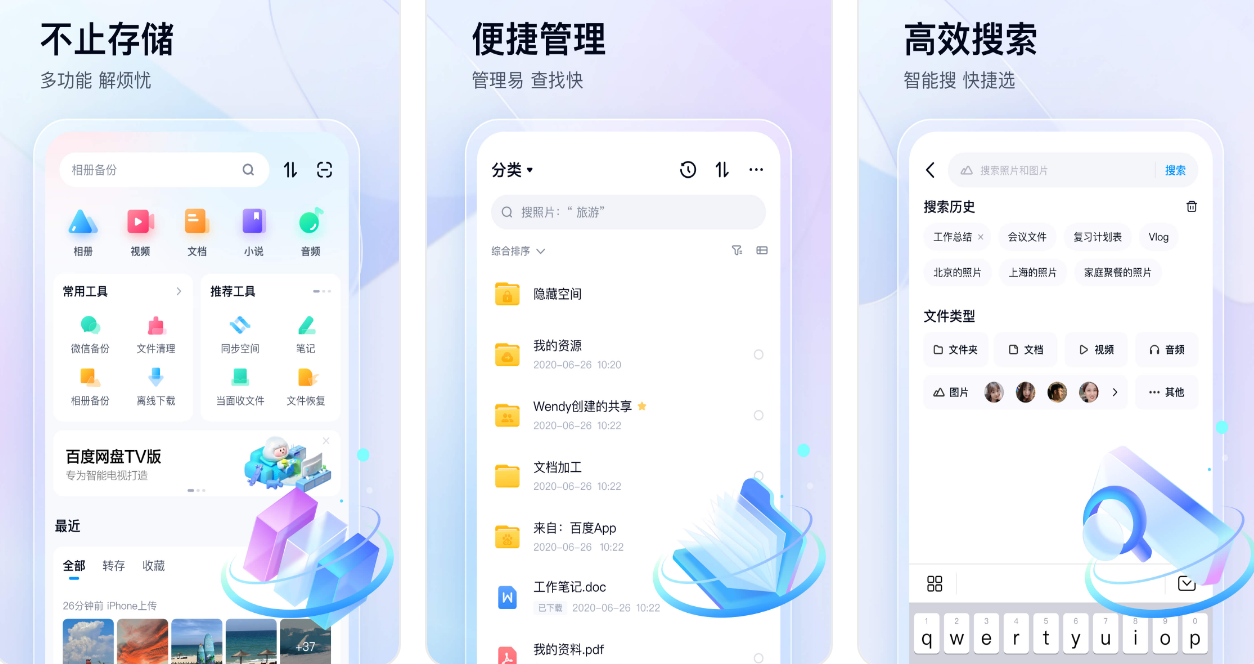
六、选择截图识别
除了上面分享的五个方法以外,市面上还有一些比较特殊的方法,虽然说看起来有些不靠谱,但是有时却能发挥奇效。即运用截图工具将PDF页面截取出来,利用OCR(光学字符识别)技术将其转变为文本格式,随后粘贴至Word文档中。尽管操作繁琐,然而针对某些难以直接转换的特殊PDF文档,却可以派上用场!现如今,很多工具都拥有OCR识别的功能,例如:苹果手机自带的功能、微信和QQ自带的功能等。

关于PDF转为Word的六个操作方法,小编就为大家分享到这里了,希望您在看完之后所遇到的问题都能够被完美地解决。最后总结一下:尽管严格来看,PDF转换为Word并非易事,但只需熟悉以下几种技巧,便可轻松应对各类转换需求。另外,如果说您觉得上述分享的内容对您有所帮助,也欢迎您能够帮忙点赞收藏下。温馨提示:如果您在使用SmallPDFer这款软件的时候遇到问题,请及时与我们联系,祝您PDF转为Word操作成功。